《FastAPI零基础入门与进阶实战》第23篇:mysql/HeidiSQL安装与利用HeidiSQL数据迁移
系列文章
《FastAPI零基础入门与进阶实战》![]() https://blog.csdn.net/sen_shan/category_12950843.html
https://blog.csdn.net/sen_shan/category_12950843.html
第22篇:密码修改![]() https://blog.csdn.net/sen_shan/article/details/153621228
https://blog.csdn.net/sen_shan/article/details/153621228
文章目录
目录
系列文章
文章目录
前言
Windows 安装 MySQL
HeidiSQL安装
HeidiSQL连接
数据导出
数据导入
前言
本章节补mysql/HeidiSQL安装与数据迁移。
Windows 安装 MySQL
1. 打开官网下载页面:
👉 MySQL :: Download MySQL Community Server (Archived Versions)![]() https://downloads.mysql.com/archives/community/
https://downloads.mysql.com/archives/community/
2. 选择 "Windows (x86, 64-bit), MSI Installer"(推荐 170MB+ 的离线版)
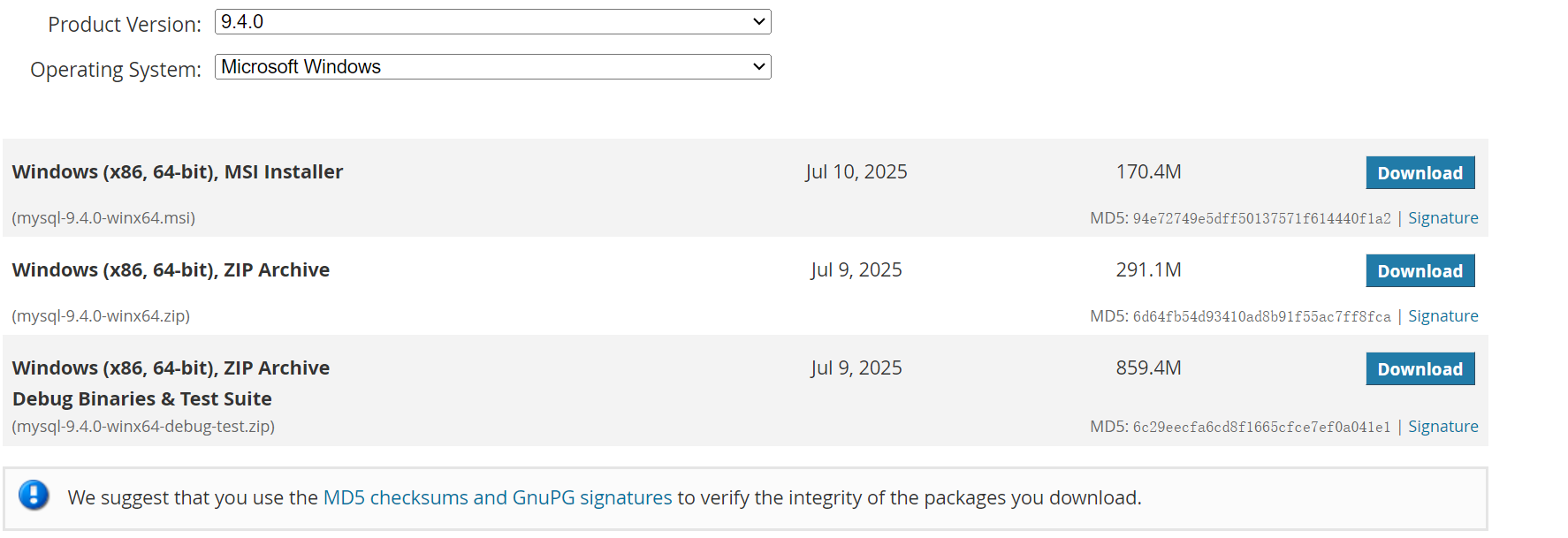
3. 安装
双击安装包 → 选择 Server only → 一路 Next → 安装完成
3.1若提示需要先安装 Visual Studio 2019 x64 运行库(VC++ 2019-2022 Redistributable)才能继续
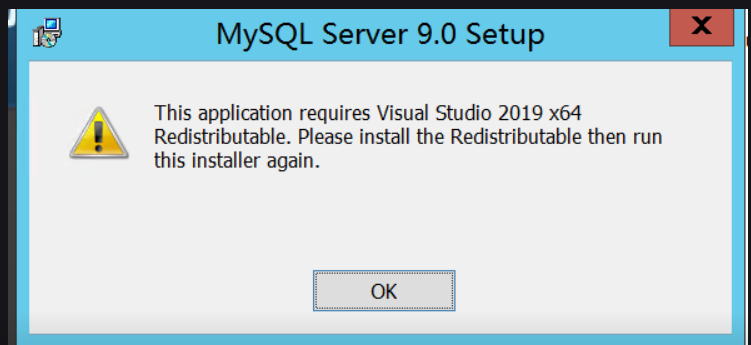
✅ 官方下载路径(微软官网,64 位)
👉 直接点击下载(官方最新版,支持 2019-2022 合并包):
官方最新版![]() https://aka.ms/vs/17/release/vc_redist.x64.exe
https://aka.ms/vs/17/release/vc_redist.x64.exe
✅ 安装步骤
3.1.1. 点击上方链接 → 下载 vc_redist.x64.exe
3.1.2. 双击安装 → 一路“下一步” → 完成
3.1.3. 重新运行 MySQL 9.0 安装程序,即可继续
4. 设定:
4.1安装完毕,启动设定
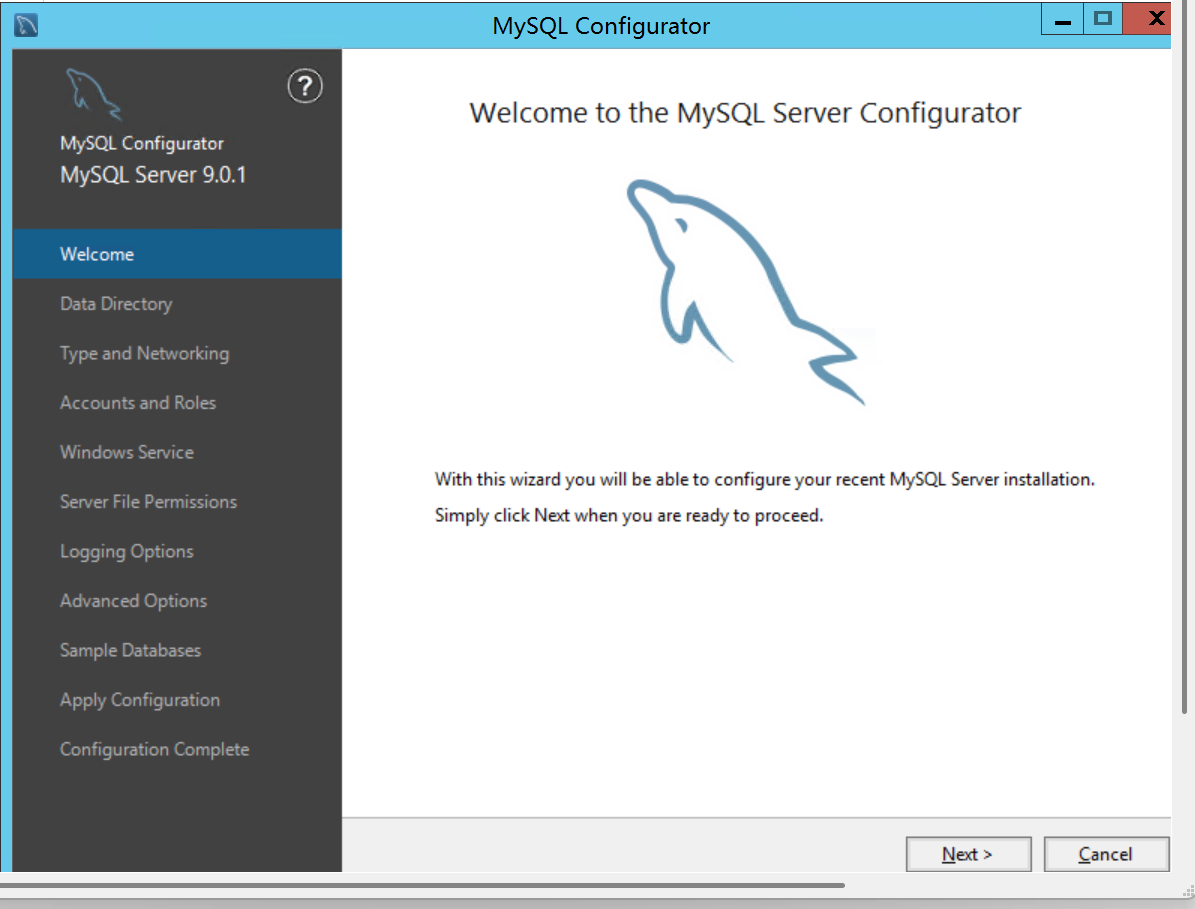
4.2 数据库位置
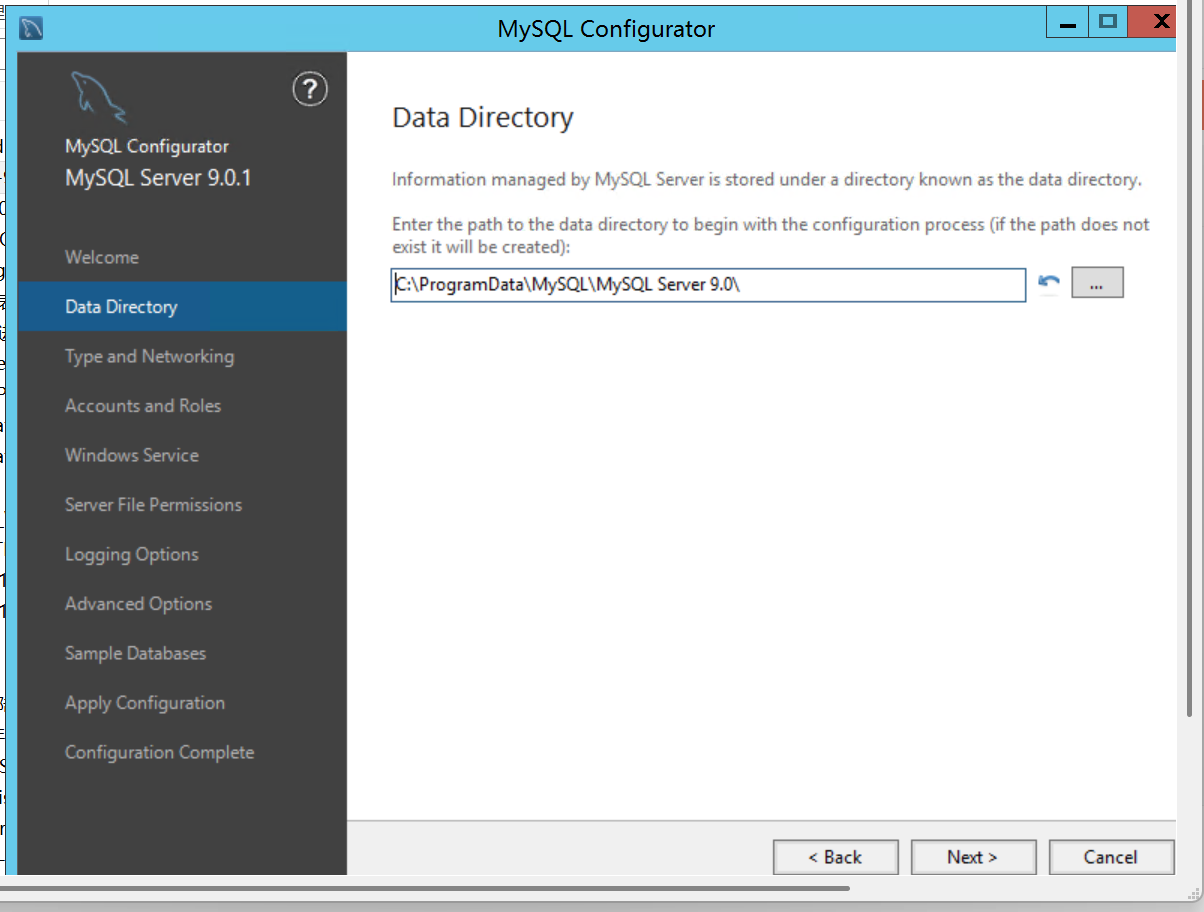
4.2 Type and NetWprking
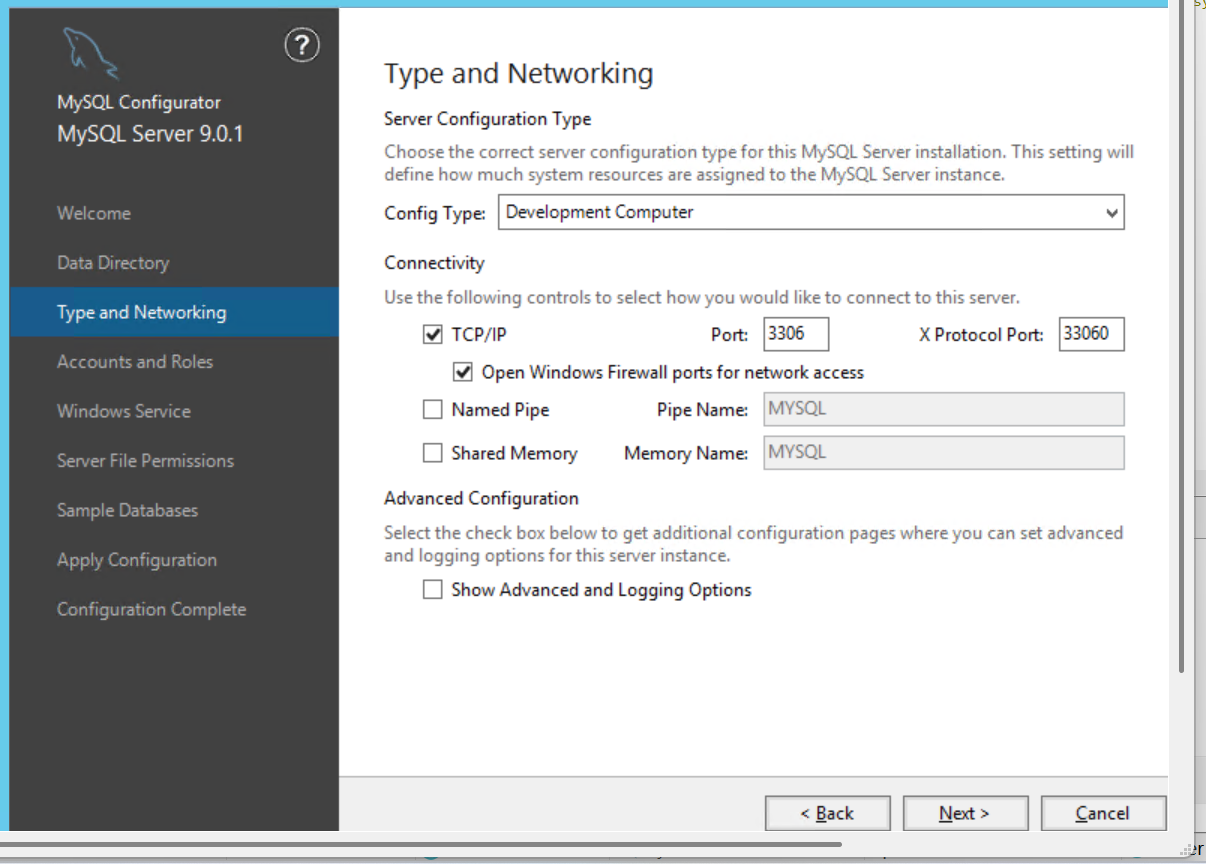
本地开发 ➜ 两项都不用勾(TCP/IP 足够,最简单)。
本机不同进程/服务间高速通信 ➜ 只勾 Shared Memory(无端口、零网络栈,速度最快)。
仅本机 Windows 命名管道兼容的老程序 ➜ 只勾 Named Pipe(老 PHP/老 .NET 常见)
说明: 90% 的 Win10/Win11 个人电脑场景 保持默认(只开 TCP/IP)即可;勾了反而多开通道,增加攻击面。
差异比对:

勾选后的实际效果
1. Named Pipe 勾上
MySQL 会创建 \\.\pipe\MYSQL ;
连接串需指定 --protocol=PIPE --socket=MYSQL ;
老项目代码里出现 localhost. (带点)时可能自动走管道。
2. Shared Memory 勾上
服务启动时申请一段共享内存;
连接串加 --protocol=MEMORY --shared-memory-base-name=MYSQL ;
适合 benchmark、本机 ETL、CI 跑大量短连接,比 TCP 快 20-40%。
决策速查
个人学习 / 常规开发 → 两项均 不勾(最干净)。
只想让本机跑得快一点 → 勾 Shared Memory 即可。
有老程序明确要求命名管道 → 勾 Named Pipe;否则别勾。
配置完继续点 Next > 即可,后期也可在 my.ini 里随时开关:
# 关闭
skip-named-pipe
skip-shared-memory# 启用并指定名称
named-pipe=MYSQL
shared-memory=ON
shared-memory-base-name=MYSQL
4.3 密码设定
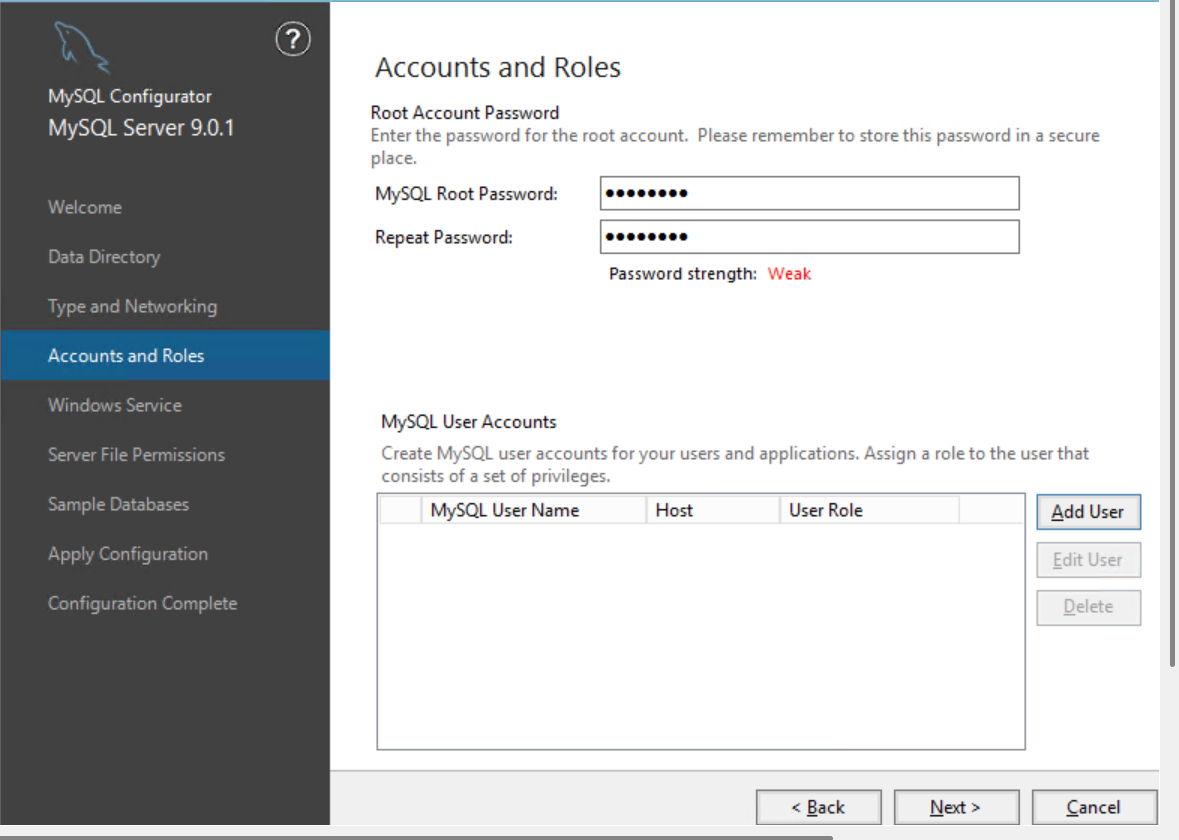
4.4 windows Service
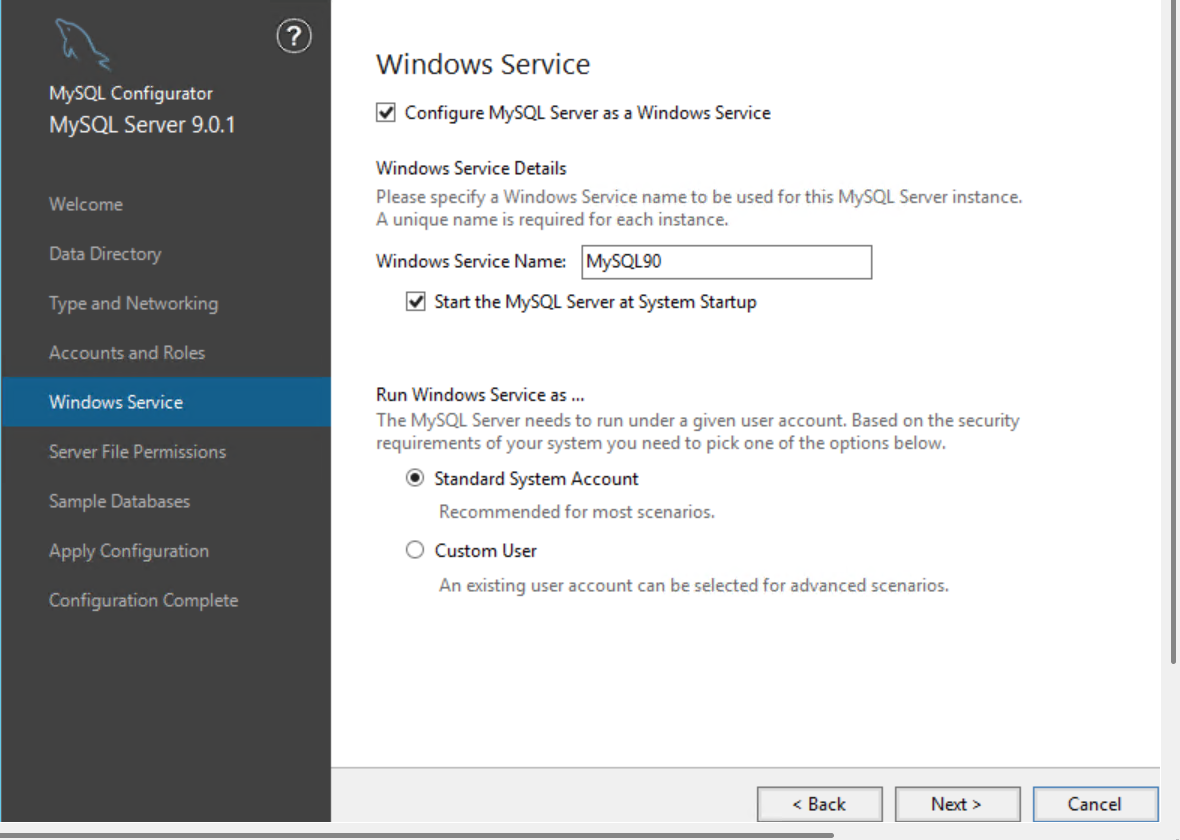
4.5 Server File Permissions
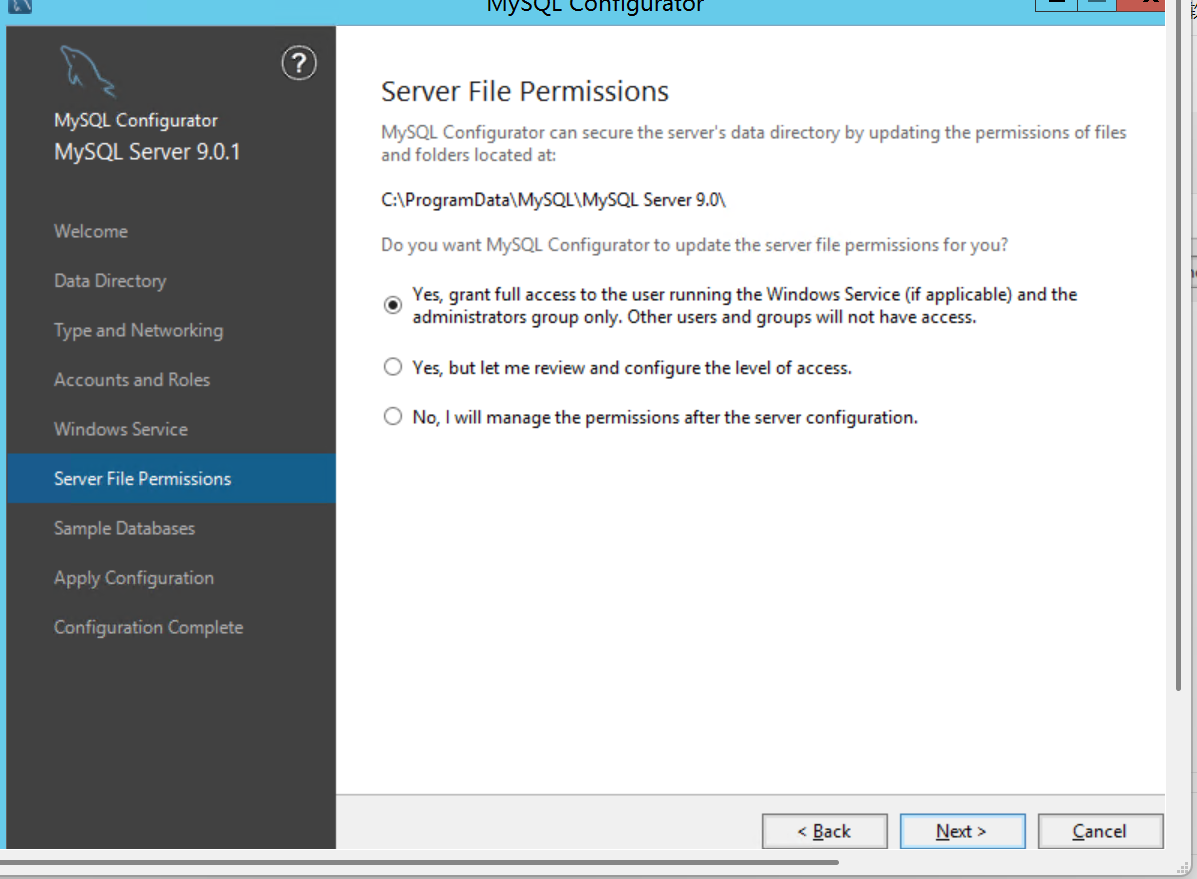
4.6 Sample Database
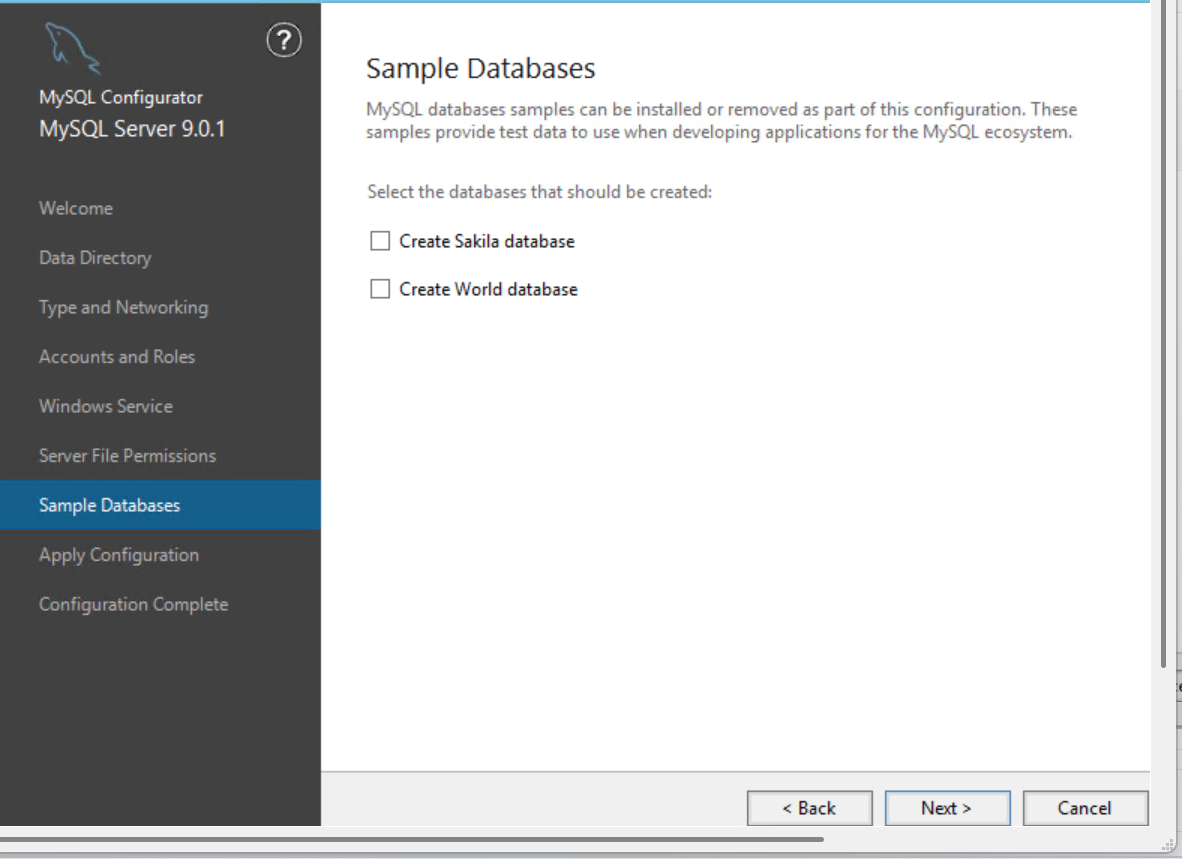
4.7 Apply Configuration
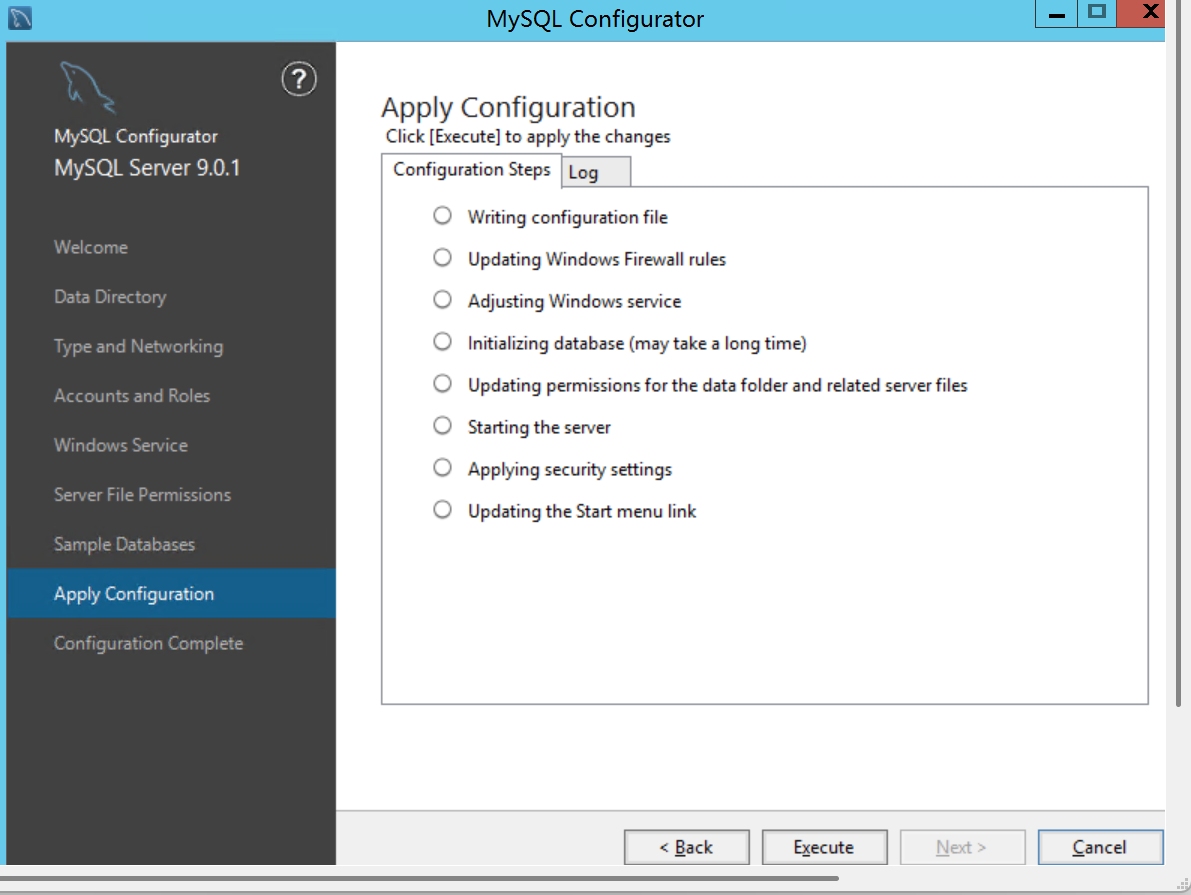
核心内容整理
一、当前阶段
MySQL 9.0.1 配置向导的最后一步——将前面所有设置真正写入系统。
二、执行内容(共 8 子任务)
1. 写入 my.ini 配置文件
2. 更新 Windows 防火墙规则(自动放通 3306/33060 端口)
3. 调整 Windows 服务(注册 MySQL80 服务并设为自动启动)
4. 初始化数据目录(生成系统库、权限表;耗时最长)
5. 设置数据目录及文件权限(仅 SYSTEM & 指定账户可访问)
6. 启动 MySQL 服务(首次启动)
7. 应用安全设置(删除匿名账户、禁止 root 远程登录等)
8. 更新开始菜单快捷方式
三、操作要点
点击 Execute 后全程自动化,无需人工干预。
初始化过程可能持续 1–5 分钟,视磁盘性能而定;日志区会实时显示进度。
任一子任务失败会红色标出,可查看详细日志定位问题(端口占用、权限不足、VC++ 运行库缺失等)。
全部绿色勾选后,Next > 才会可用,进入「Configuration Complete」页面。
四、后续动作
待 8 项全部完成 → 点 Next > → Finish 结束安装;此时 MySQL80 服务已运行,可用 root 密码登录验证
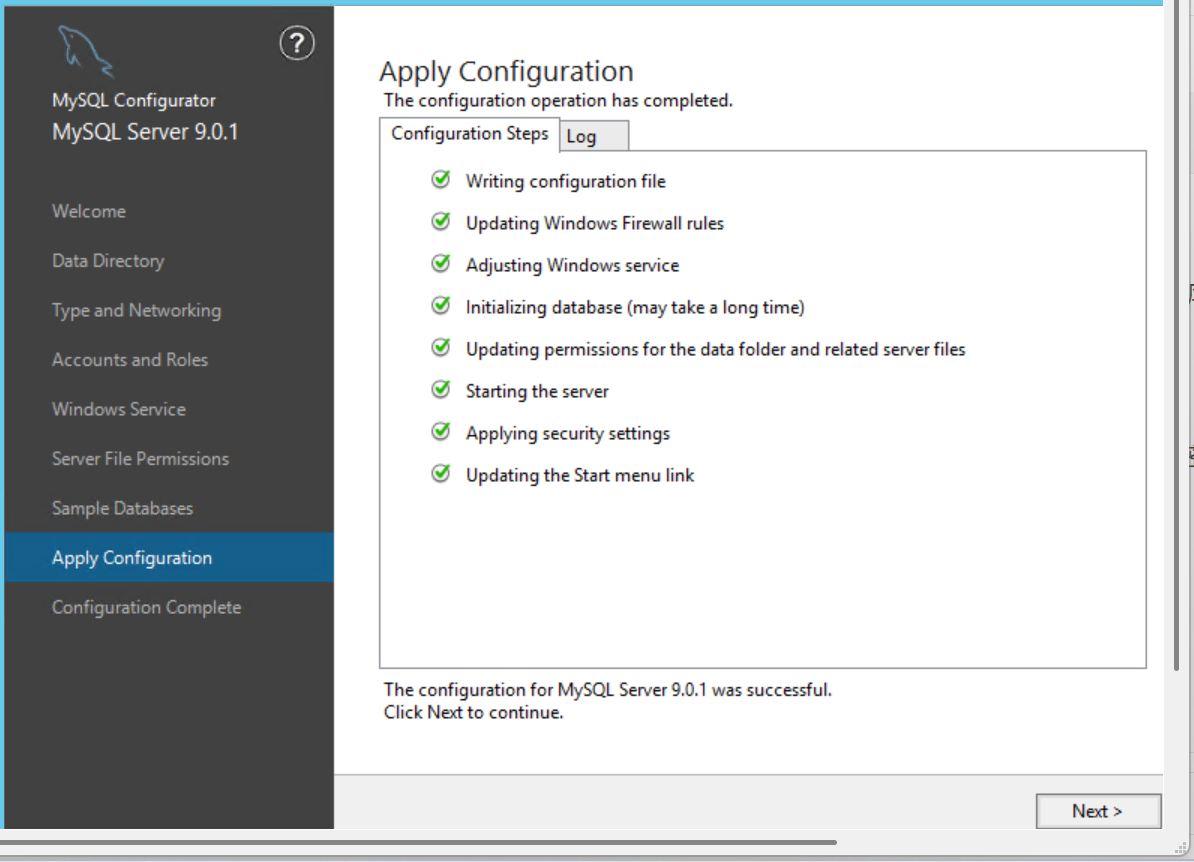
4.8 Configuration Complete
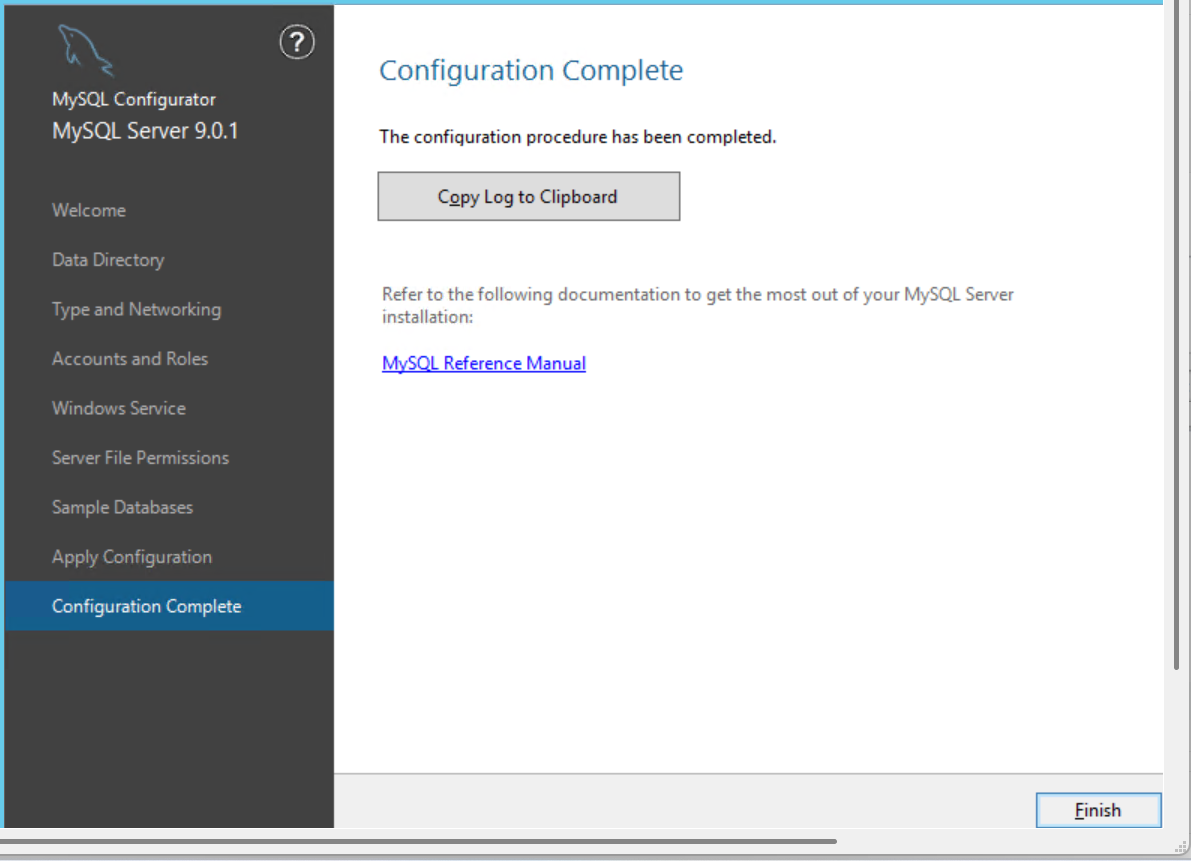
HeidiSQL安装
HeidiSQL 官方下载路径(Windows 最新稳定版):
https://www.heidisql.com/download.php
✅ 进入页面后选择:
Installer, 32/64 bit combined(推荐,安装向导)
或 Portable 64-bit(解压即用,无需安装)
HeidiSQL连接
1.新建新的会话
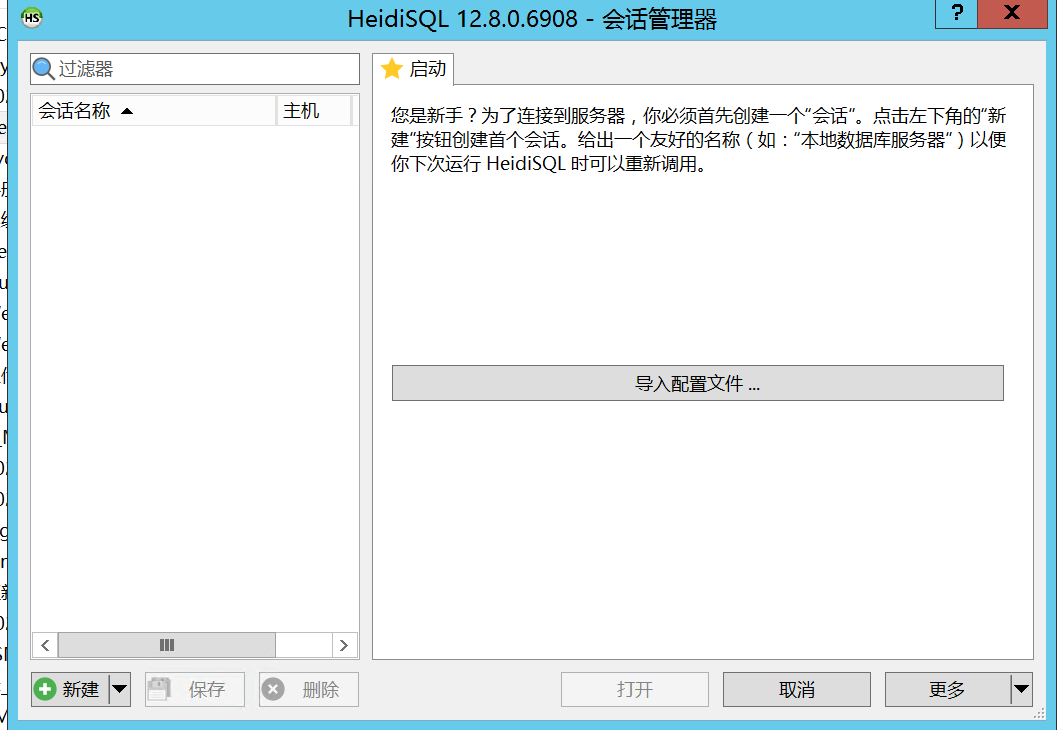
2.定义会话名称,输入密码
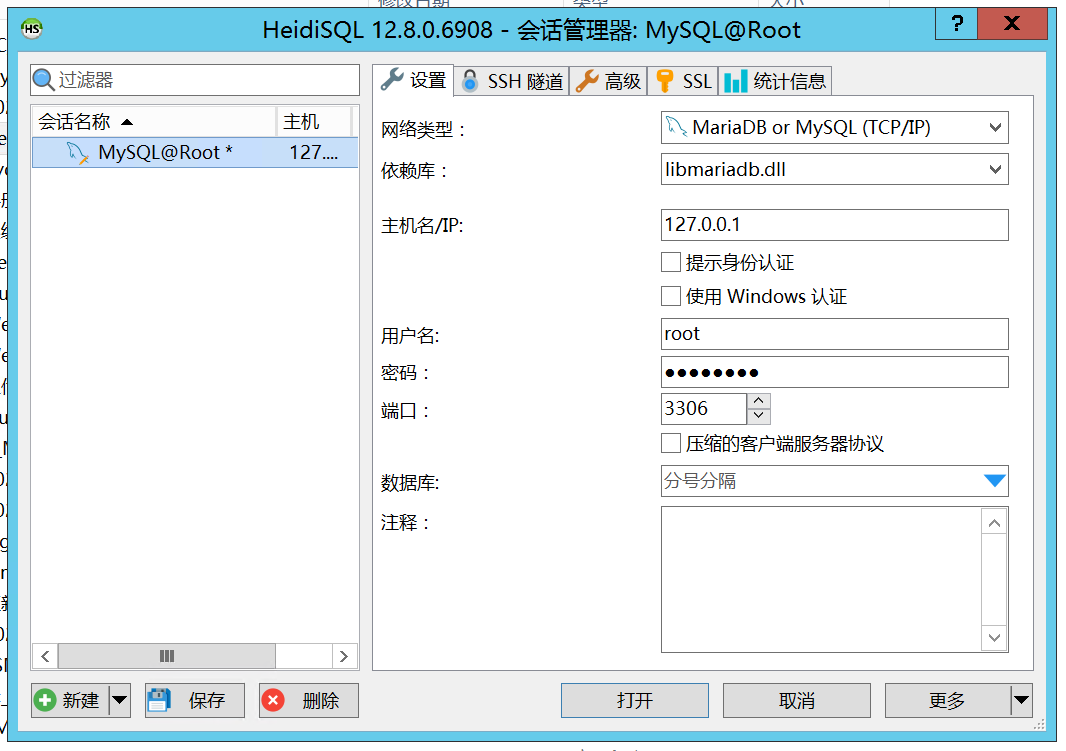
3.新建用户账号
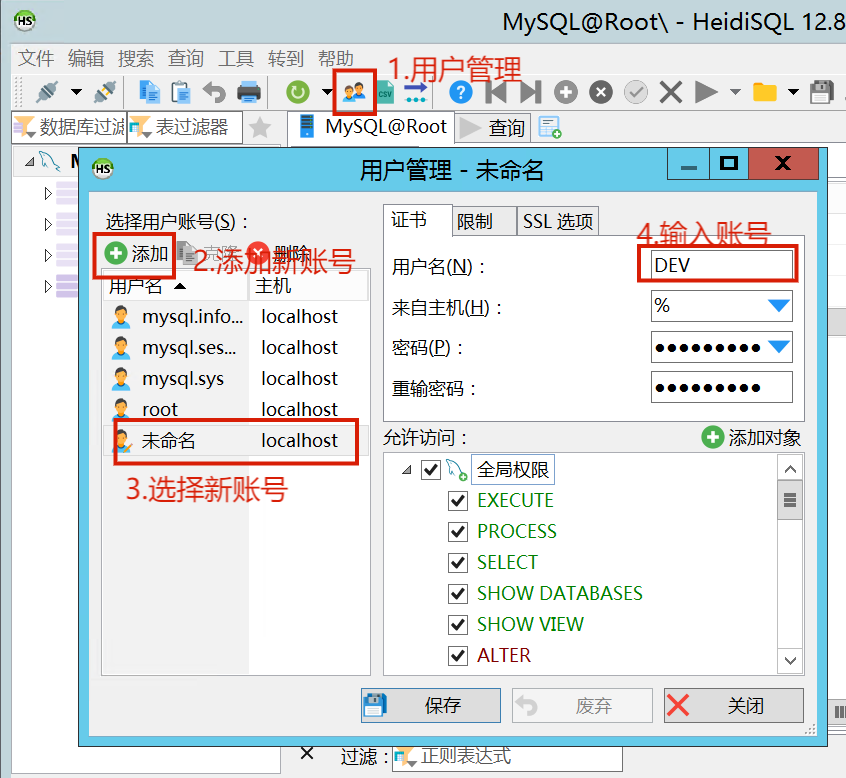
点击保存后,关闭。
4.用DEV用户登录
数据导出
方法一:使用菜单导出
1. 打开 HeidiSQL,连接到你的数据库。
2. 在左侧数据库列表中,右键点击你要备份的数据库。
3. 选择 “导出数据库为 SQL”。
4. 在弹出的窗口中设置:
导出路径和文件名
是否导出结构、数据、视图、触发器等
是否添加 DROP 语句(覆盖用)
5. 点击 “导出” 开始备份。
方法二:使用工具菜单
1. 点击顶部菜单栏的 Tools(工具) → Export database as SQL(导出数据库为 SQL)。
2. 后续步骤与方法一类似。
数据导入
✅ 方法一:右键菜单导入
1. 打开 HeidiSQL,连接目标实例。
2. 左侧 右键 要导入的数据库(可提前新建空库)。
3. 选择 “Load SQL file…”(加载 SQL 文件)。
4. 在弹窗里:
选中备份好的 .sql 文件;
字符集一般保持 utf8mb4 ;
勾选 “Run in background” 可防止大文件界面卡死。
5. 点击 “打开” → 立即执行批量导入;下方日志显示 Query executed successfully 即完成。
✅ 方法二:Tools 菜单导入
1. 顶部菜单 Tools → Load SQL file…
2. 后续步骤与上述 4-5 完全一致。
⚠️ 大文件提速技巧
单次 SQL > 500 MB 时,先手动把 my.ini 里
max_allowed_packet = 256M 调大(或更高)并重启 MySQL;
HeidiSQL 导入前可勾选 “Drop tables if they exist” 自动先清旧表;
若源备份含 CREATE DATABASE ,直接选 任意库 运行即可,系统会自动建库。
